Come creare un quiz di consigli sui prodotti per WordPress e WooCommerce
Pubblicato: 2022-10-06Stai cercando di fare un quiz sulla raccomandazione di prodotti per WordPress e WooCommerce? Questa guida ti mostrerà come realizzare un quiz sui prodotti WooCommerce passo dopo passo.
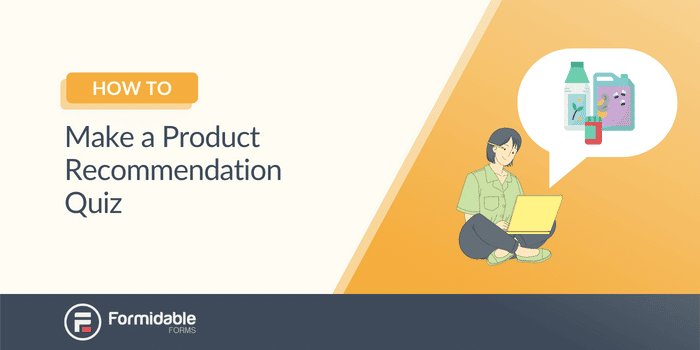
Tempo di lettura approssimativo : 6 minuti
Sapevi che il 74% dei clienti si sente frustrato quando i contenuti non sono personalizzati?
Questo è un problema quando la frustrazione del cliente è una statistica che stai cercando di mantenere il più basso possibile. Dopotutto, lavori sempre per migliorare il flusso di clienti per la tua attività di eCommerce.
Ma, semplicemente aggiungendo un quiz sul prodotto WooCommerce in WordPress, puoi risolvere questo problema.
E questo post ti mostrerà come farlo in modo da poter personalizzare la tua esperienza cliente oggi.
Iniziamo.
- Che cos'è un quiz sul prodotto per WooCommerce?
- Come fare un quiz sulla raccomandazione di un prodotto WooCommerce
- Qual è il miglior plugin per quiz per WordPress?
Che cos'è un quiz sul prodotto per WooCommerce?
Un quiz sui consigli sui prodotti è un modo semplice per trovare il prodotto che il tuo cliente sta cercando.
E sono fondamentali per campagne mirate.
Hai alcune domande e risposte sul quiz. Queste domande consentono di saperne di più sul tuo cliente prima di mostrare una selezione di prodotti consigliati.
È perfetto per ridurre la frequenza di rimbalzo e migliorare le conversioni.
Ad esempio, immagina di avere un'attività di cura della pelle. Quando un cliente arriva sul tuo sito, è sopraffatto dalle opzioni. Non sono esperti. Non sanno cosa funziona meglio.
Ma lo fai.
Quindi, crei un quiz sulla cura della pelle per aiutare i clienti a trovare ciò che stanno cercando. Hanno la pelle grassa o secca? Sono allergici a qualcosa?
Dopo aver completato il tuo quiz, il cliente riceve una raccomandazione personalizzata sul prodotto.
Il tuo cliente se ne va con il suo prodotto perfetto. E guadagni un cliente fedele.
Ma come si fa a fare un quiz WooCommerce per scegliere i prodotti ?
Come fare un quiz sulla raccomandazione di un prodotto WooCommerce
Può sembrare che WooCommerce abbia questa capacità, giusto?
Ma non è così .
Per ottenere questa capacità, è necessario un plugin per WordPress. E nessuno è più bravo nella creazione di quiz del nostro plugin, Formidable Forms .
È un plug-in flessibile, ma una delle sue funzionalità include i quiz. Quindi, per iniziare, avrai bisogno del nostro piano Business o superiore per creare quiz con Formidable.
Se desideri l'integrazione con WooCommerce, avrai bisogno del nostro piano Elite. Ma l'integrazione di WooCommerce per questo tutorial è facoltativa .
Quindi, prendi Formidable a una delle nostre eccellenti tariffe di introduzione e inizieremo.
Quindi, una volta che hai afferrato il plug-in, installalo e attivato, quindi inizieremo.
Ci sono 5 semplici passaggi da seguire:
- Crea il tuo modulo per il quiz e aggiungi domande
- Modifica i risultati del quiz
- Definire la logica dei risultati
- Mostra il tuo quiz
- Crea un modulo d'ordine WooCommerce con Formidable (opzionale)
Per il nostro esempio, useremo un'attività di t-shirt. Ma puoi applicare questa stessa idea alla tua attività.

Passaggio 1: crea il modulo del quiz e aggiungi domande
Ora che Formidable è installato, vai alla dashboard di WordPress, vai su Formidable → Moduli e fai clic su Aggiungi nuovo .
Qui, seleziona Modulo vuoto . Puoi nominare il tuo modulo e quindi iniziare a crearlo. Il nostro plugin ti porterà automaticamente al nostro semplice generatore di moduli drag-and-drop.
Qui puoi scegliere i campi del modulo per iniziare a personalizzare il tuo quiz.
Per il nostro modulo, aggiungeremo campi come campi radio, testo, numero di telefono ed e-mail.
Ma puoi aggiungere tutto ciò che desideri: scale Likert, domande a scelta multipla o qualsiasi altra cosa.
Per i campi radio, possiamo chiedere il tipo di t-shirt che piace al cliente. Inoltre, possiamo andare oltre e chiedere un tipo specifico di maglietta che desiderano. Squadre sportive, cartoni animati, semplici: a loro la scelta.
Ma queste domande aiutano a trovare il prodotto giusto e ad indirizzare i clienti verso di esso.
Una volta terminata la personalizzazione del modulo, fai clic su Aggiorna e vai al passaggio successivo.
Passaggio 2: modifica i risultati del quiz
Ora, vogliamo attivare le opzioni del tuo quiz e scegliere cosa mostrare ai tuoi clienti.
Per fare ciò, utilizzeremo la nostra funzione Esito Quiz . Per iniziare, vai su Impostazioni → Azioni e notifiche → Risultato del quiz .
Puoi assegnare alla tua azione quiz un Nome azione qui. Questo è solo per te e i visitatori non lo vedranno.
- Personalizza il nome dell'azione
- Scegli quando viene attivata l'azione
- Carica un'immagine da mostrare con i risultati del quiz
- Aggiungi i risultati che desideri visualizzare nell'editor visivo/di testo
- Aggiungi ulteriori risultati
- Modificare le condizioni affinché il risultato sia soddisfatto
Qui puoi personalizzare ciò che i tuoi clienti vedono al termine del quiz. Nell'editor visivo/di testo (n. 6), puoi aggiungere immagini, testo e qualsiasi altra cosa per visualizzare il tuo prodotto.
Quindi, le opzioni sono infinite per abbellire il risultato del tuo prodotto.
Ma, all'interno di questo, vuoi collegarti al tuo prodotto in modo che un cliente possa acquistarlo . Spesso, avere un modulo d'ordine nella pagina del prodotto rende più facile per i clienti.

Una volta terminata la personalizzazione, andiamo al passaggio successivo: i clienti ottengono i prodotti giusti. Assicurati di fare clic su Aggiorna per salvare le modifiche finora.
Passaggio 3: definire la logica dei risultati
Fai clic sul pulsante Aggiungi condizioni di risultato nella stessa pagina e verranno visualizzate alcune caselle a discesa.
Questo è in definitiva ciò che deciderà quale prodotto mostrare al tuo cliente. Se vuoi ponderare le tue risposte in modo che una domanda specifica sia più importante, aggiungi semplicemente lo stesso risultato più volte.
Il quiz consiglierà il prodotto con il maggior numero di invii . In caso di pareggio, sceglie il risultato con l'ID inferiore .
Quindi ricordalo quando fai il tuo quiz. Fai clic su Aggiorna per salvare le modifiche e vai al passaggio successivo.
Passaggio 4: mostra il tuo quiz
Ora, la parte più semplice: mostrare il tuo quiz ai clienti !
Vai semplicemente al post/pagina in cui desideri visualizzare il tuo quiz e aggiungi un nuovo blocco WordPress. Nella casella di ricerca, cerca Formidable e aggiungi il blocco WordPress Formidable.
Scegli il tuo quiz dal menu a tendina, quindi aggiorna la tua pagina e il gioco è fatto!
Passaggio 5: crea un modulo d'ordine WooCommerce con Formidable (opzionale)
Supponiamo che tu non voglia inviare i clienti a un'altra pagina per effettuare un ordine.
Vuoi mantenere tutto all'interno di Formidable e creare un modulo d'ordine WooCommerce. Bene, sei fortunato perché anche Formidable può farlo!
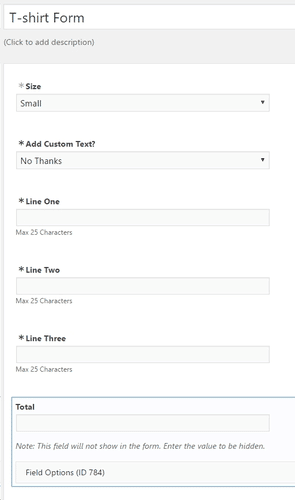
Ma avrai bisogno del nostro piano Elite per accedere al nostro componente aggiuntivo WooCommerce. Una volta che hai quel componente aggiuntivo, le tue abilità WooCommerce sono illimitate.
Se interessati, questa guida approfondisce la creazione di un modulo d'ordine WooCommerce.
Quindi, dai un'occhiata. Ma non è necessario creare il tuo quiz sui consigli sui prodotti.
Qual è il miglior plugin per quiz per WordPress?
Come puoi vedere dalla guida sopra, la risposta è Formidable Forms .
Ma non è solo perché è un semplice generatore di quiz. La sua flessibilità è ciò che lo rende il migliore.
Ad esempio, Formidable non gestisce solo i quiz sui prodotti. Può anche gestire i seguenti tipi di quiz:
- Quiz di ortografia
- Quiz virali
- Quiz sulla personalità
- Quiz interattivi
- Quiz incatenati
E sono solo alcuni! Il resto sta aspettando che tu li crei.
Quindi, se hai bisogno di un plug-in per il quiz del prodotto WooCommerce, Formidable è una delle migliori opzioni .
Ma non sono solo quiz. Formidable Forms gestisce tutti i moduli che hai sul tuo sito web. Moduli d'ordine, moduli di registrazione e sondaggi, solo per citarne alcuni.
Ecco perché consigliamo Formidable (oltre ad essere il nostro prodotto). Perché avere più plugin sul tuo sito quando puoi averne uno che fa tutto ?
Sembra più semplice.
Sei pronto per fare il tuo quiz sui consigli sui prodotti WooCommerce?
Questa guida ti ha insegnato come creare un quiz di raccomandazione sui prodotti WooCommerce in WordPress con il miglior produttore di quiz, Formidable Forms.
E hai anche imparato come creare moduli d'ordine per WooCommerce!
Ci sono molti plugin per quiz WooCommerce tra cui scegliere. WP Quiz, Quiz Cat, Quiz and Survey Master, HD Quiz e Advisor Quiz Woocommerce, solo per citarne alcuni.
Ma nessuno offre la flessibilità e la potenza di Formidable Forms.
Ricorda, questa era solo una guida di base. Per migliorare il tuo quiz, puoi aggiungere altre funzionalità come domande casuali, recuperare carrelli abbandonati, condivisione social, logica condizionale e altro.
Se hai domande, faccelo sapere nei commenti e ti risponderemo il prima possibile.
Infine, se sei sui social media, seguici su Facebook, Twitter e YouTube per ulteriori suggerimenti, trucchi e tutorial per i quiz!

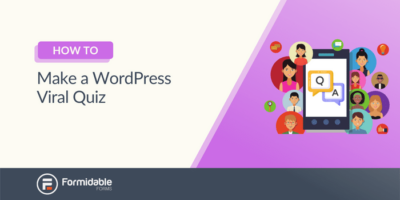 Come fare un quiz virale su WordPress
Come fare un quiz virale su WordPress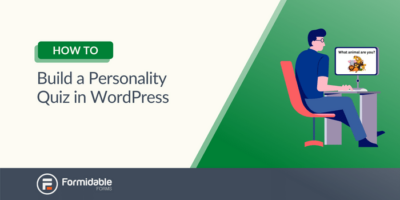 Come creare un quiz sulla personalità in WordPress [solo 4 passaggi!]
Come creare un quiz sulla personalità in WordPress [solo 4 passaggi!]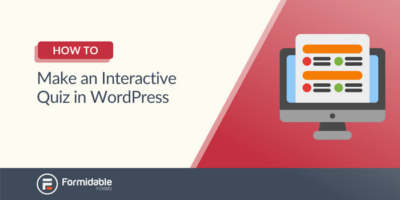 Come fare un quiz interattivo in WordPress
Come fare un quiz interattivo in WordPress